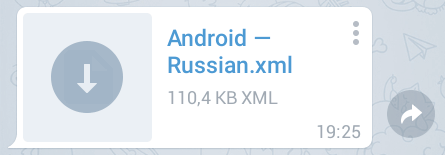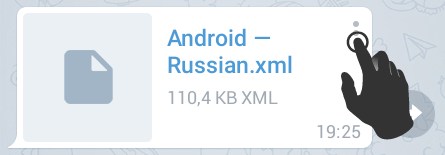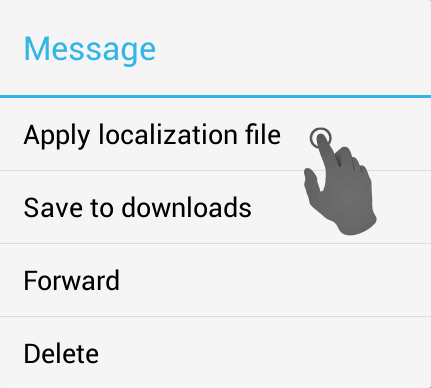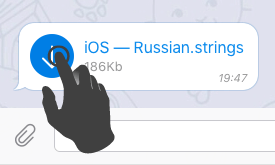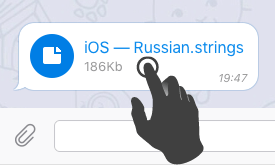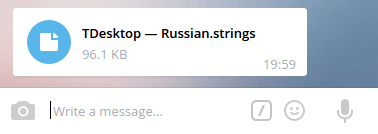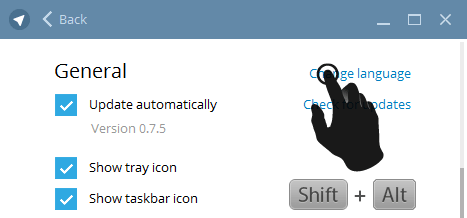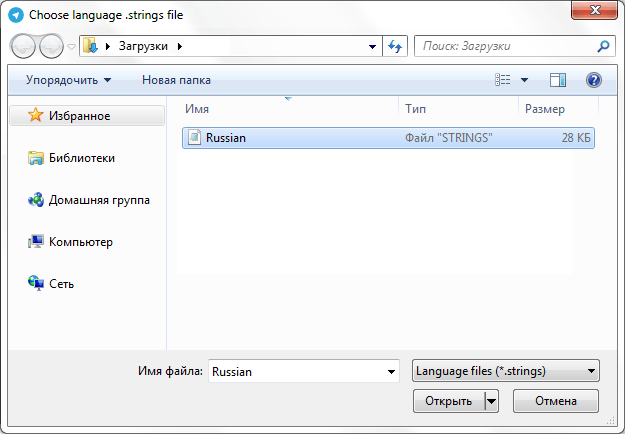Как включить русский или украинский язык в Telegram
Для того, чтобы включить русский или любой другой язык, которого нет в настройках Telegram, достаточно скачать специальный файл локализации с этого сайта или с проекта Transifex (необходима регистрация) и применить его.
Как русифицировать Telegram:
Запросите файл локализации у специального бота:
Вы также можете скачать файлы локализации на этой странице.
Полученный файл нужно загрузить на своё устройство, нажав на сообщение с файлом. После скачивания изображение на кнопке изменится на иконку документа: .
Нажмите на кнопку в виде трёх точек в правом углу сообщения:
В появившемся меню нажать на кнопку «Apply localization file» (Применить файл локализации).
В настройках (Settings > Language) выбрать нужный язык.
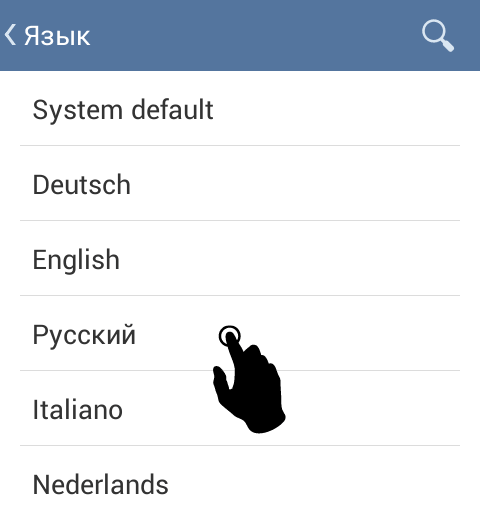
Готово! Теперь у вас есть Telegram на русском, украинском, или любом другом языке.
Запросите у нашего бота файл для локализации на ваш язык:
Если у вас не получилось скачать файлы у бота, скачайте их вручную на этой странице.
После получения файла нажмите на значок стрелки, чтобы загрузить файл на устройство. После скачивания на кнопке появится иконка файла.
Нажмите на сообщение:
В появившемся диалоговом окне выберите «Apply localization»:
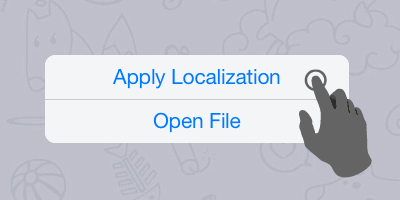
После выполнения указанных действий, язык приложения сменится на русский.
Поздравляем! Вы только что провели русификацию Telegram для iOS!
Удаление:
Для удаления русского языка и восстановления исходных настроек, пройдите в Настройки > Настройки чата > Сбросить язык.
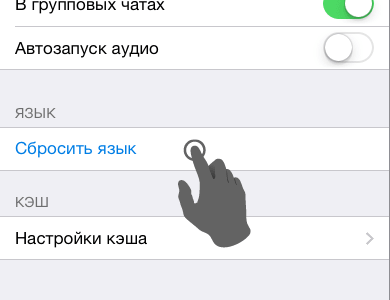
С помощью нашего бота скачайте файл локализации для своего языка:
Проблемы с ботом? Пожалуйста, скачайте необходимые файлы отсюда.
Скачайте файл на компьютер, нажав на синюю кнопку со стрелкой.
Перейдите в настройки («Settings» на верхней панели) и напечатайте на клавиатуре loadlang. Сразу после ввода откроется окно выбора файла.
Нажмите на пункт «Settings» (Настройки) в верхней панели, далее найдите раздел «General». После этого зажмите на клавиатуре клавиши Shift и Alt и нажмите на кнопку «Change language»:
В окне выбора файла выберите скачанный файл локализации и нажмите «OK».
Перезапустите Telegram для сохранения настроек.
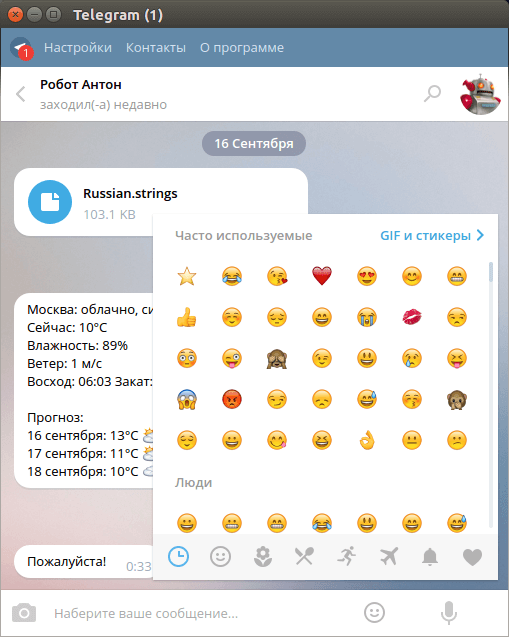
Готово! Вы только что локализовали Telegram Desktop для Windows, OS X или Linux.
Скачайте файл локализации для вашего языка:
Файлы также можно скачать на странице со списком файлов локализации.
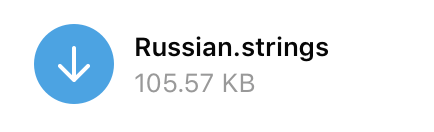
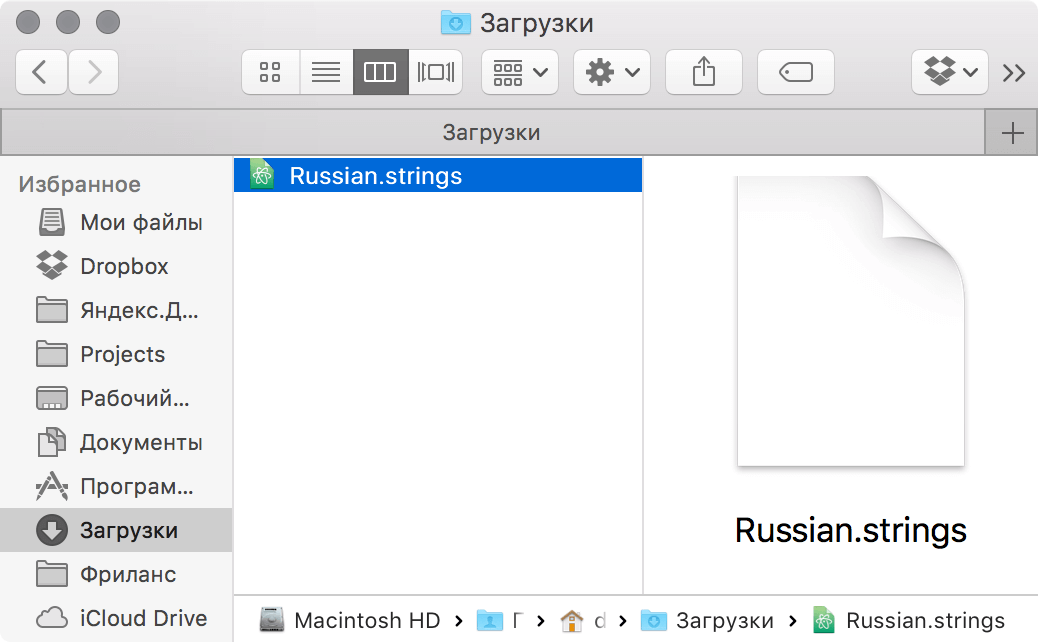
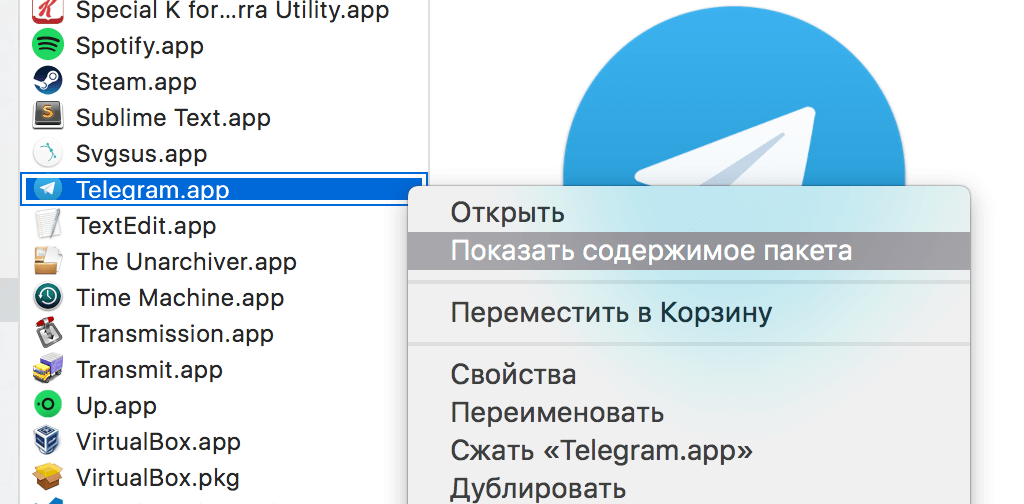
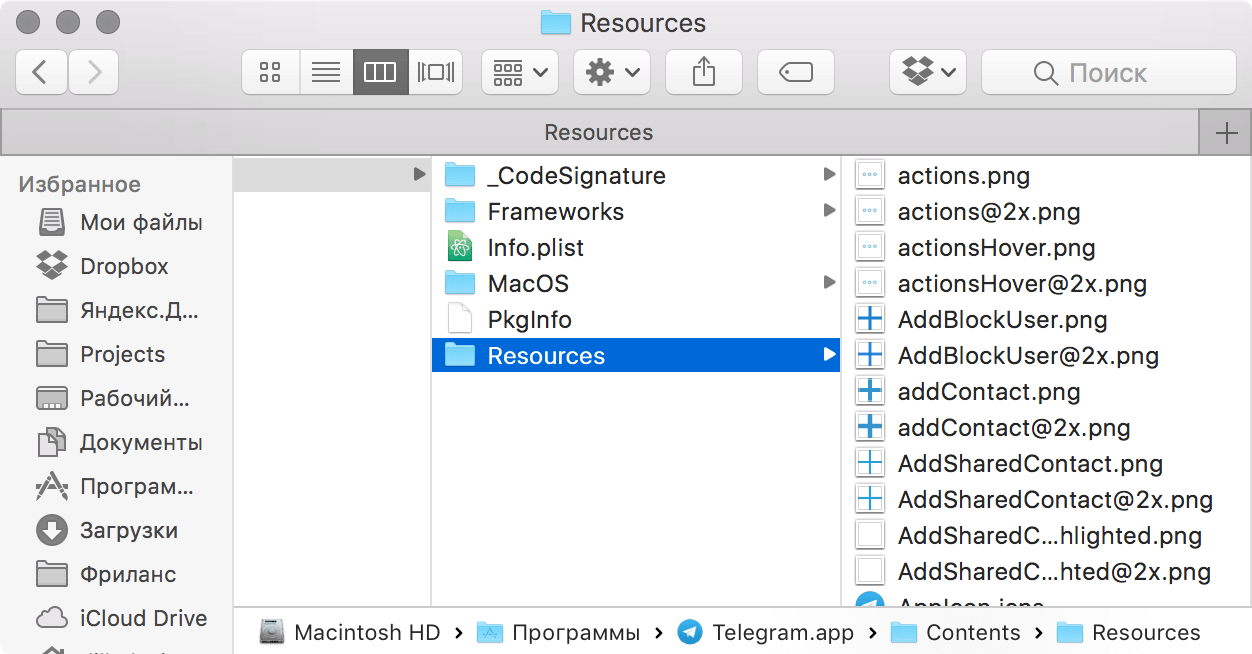
Локализация для этой платформы пока недоступна. Следите за обновлениями.
Читайте также:
Сайт про Telegram на русском (неофициальный).
Здесь собраны приложения на базе MTProto, переведена некоторая документация с официального сайта, а также работает Webogram.
Как сделать Телеграмм на русском языке
Еще недавно Телеграмм был доступен только англоязычным пользователям, что было довольно странно, ведь его создателем является Павел Дуров . Те времена уже давно прошли и сегодня мессенджер поддерживает около 14 языков, в том числе и русский.
В статье пойдет речь о том, как русифицировать приложение Telegram на компьютере и телефоне, а также мы покажем н естандартный способ русификации мессенджера.
Как русифицировать Телеграмм на смартфоне ?
Android
Сегодня для установки русского языка на Android -версии не требуется скачивание каких-либо дополнительных файлов. Язык вшит разработчиками в приложение и легко устанавливается в меню настроек. Итак, для русификации приложения необходимо:
- Зайти в настройки Телеграмма.
- В категории «Настройки» нажимаем на кнопку «Язык».
- После нажатия открывается новое окно со всеми доступными языками. Из списка выбираем русский язык, и приложение полностью русифицируется.
Видео:
На iPhone
Существует два способа изменения языка на iPhone. Первый подразумевает прямое изменение языка из настроек телеграмма, а второй способ заключается в использовании бота «RusLangBot». Далее мы рассмотрим два способа установки русского языка в Telegram на iPhone. В качестве примера будем использовать английский язык.
Первый способ:
- На главной странице заходим в «Settings» и нажимаем на строку «Language».
- В открывшемся диалоговом окне в поиске вводим «Русский» или «Russian». Нажимаем на него.
- Готово, теперь ваш телеграмм на русском языке.
Второй способ:
- Для активации русского языка следует активировать бота. Для этого переходим на главную страницу и вводим в поисковой стройке «RusLangBot».
- Далее нажимаем на него и в диалоговом окне выбираем «Start».
- После появляется окно с выбором операционной системы. Выбираем «iOS».
- После выполнения бот присылает активацию русского языка. Открываем его.
- Далее появляется меню, в котором нажимаем «Apply Localization».
- Готово, теперь ваш Telegram работает на русском языке.
Как установить русский язык на компьютере?
ПК-версия мессенджера также имеет встроенный русский язык, который можно подключить через меню настроек. Для этого:
- Заходим в настройки и ищем категорию «Основные».
- Рядом с названием категории имеется гиперссылка «Изменить язык». Нажимаем на нее.
- Откроется новое диалоговое окно, в котором можно выбрать русский язык и русифицировать приложение.
Видео:
Нестандартный способ русификации на Android
Существует и довольно нестандартный способ установить русский язык, который поможет тем, у кого по каким-то причинам не имеется встроенного русского языка (например, старая версия мессенджера ). Итак, выполняем все последовательно:
- Через поиск ищем Телеграмм робота @ telerobot .
- Переходим в чат и нажимаем кнопку «Старт».
- Пишем в чат « locale android ru». В ответ бот присылает файл, который необходимо скачать.
- После скачивания нажимаем на три вертикальные точки и открывшемся окне переходим по гиперссылке «Применить файл локализации».
- Далее в новом окне выбираем русский язык и приложение русифицируется.
Также можно воспользоваться контекстным меню бота для выбора необходимой ОС и языка. Оно станет доступное сразу после нажатия на кнопку «Старт».
Русификация мессенджера Telegram на Windows
Мессенджер «Телеграм» известен всему миру. Ежедневно через приложение отправляется более 15 миллиардов сообщений. Несмотря на то что Telegram создан Павлом Дуровым, в программе нет встроенного русского интерфейса. Многим пользователям английский вариант не по душе. К счастью, решить эту проблему можно за пару минут.
Как русифицировать Telegram для операционной системы Windows
Долгое время Павел Дуров уходил от ответа на вопросы репортеров на сайте stelegram.ru о выборе языков в приложении. Спустя год после запуска он раскрыл все карты. По словам Павла, Telegram изначально был создан не для российского рынка. Дуров пошутил, что у людей уже есть прекрасный сервис для общения, намекая на свое детище «ВКонтакте».
Вторым важным толчком отказа от русского интерфейса стала угроза блокировки ресурса Роскомнадзором. Команда Павла решила не рисковать, отказавшись от русского языка вовсе.
Однако это не значит, что пользователям доступен только английский. За время существования мессенджера появилось несколько обходных путей настройки на родной язык.
Пошаговая инструкция
Русифицировать telegram для windows несложно. Справится даже начинающий пользователь ПК.
Существует два метода смены языка в приложении:
- скачать файл-русификатор в интернете или получить его сообщением от абонента, который уже установил дополнение;
- прибегнуть к помощи бота, который сам найдет и скачает данный файл.
Первый метод занимает больше времени, а также увеличивает риск «подцепить» вирус на свой ноутбук. Специальный бот сделает всю работу сам, предоставив безопасный русификатор для компьютера с Windows.
- Отыскать в интернете нужный документ по запросу «Русификатор для Телеграм» и скачать его.
- Дважды кликнуть на загруженный файл, чтобы установить его.
- Открыть приложение на портативном компьютере.
- Выбрать раздел настроек (setting), затем – вкладку «Языки» (languages).
- На клавиатуре ввести слово LOADING. Для этого не нужно открывать какое-то окно или специальную строку.
- В открывшейся папке необходимо найти файл «Russian strings». Дважды нажать на него.
- Перезагрузить приложение.
- Наслаждаться ресурсом на родном языке.
Робот Антон
Сделать телеграм на русском языке на windows может бот, главной функцией которого, конечно же, является смена языка приложения на любой операционной системе. Бота зовут Антон. Он помогает пользователям быстро отыскать нужную информацию или полезные файлы.
Антон способен предоставить файл с 7 языками для установки:
- русский;
- украинский;
- белорусский;
- турецкий;
- польский;
- чешский;
- французский.
Полезно знать! Файлы подходят для версий «Виндовс» от 7 и до 10.
«Антон» также запрограммирован на другие команды. Он может показать погоду в любом городе, выдать свежие новости или курс валют.
В строке ввода сообщения нужно задать одну из команд:
- «/help» – выводит список доступных запросов.
- «Баш» – абсолютно случайная фраза из известного цитатника.
- «Погода + город» – выдает актуальный прогноз.
- «Новости + интересующая тематика запроса» – открывает сводку новостей.
- «Курс» – актуальный курс валют по данным Центрального Банка России.
Иногда робот долго не отвечает, что связано с большой загруженностью. Каждый день «Антон» получает тысячи сообщений от пользователей. Не стоит обижаться на бедолагу. Ему необходимо 5–10 минут, чтобы прийти в себя. Дело в том, что для создания Антона использовалась стандартная платформа Bot Api, которая не предполагает большого количества одновременных запросов.
Русификация телеграма на виндовс при помощи бота:
- В поисковой строке, которая находится в левом верхнем углу, ввести @telerobot.
- Выбрать первый из предложенных контактов. На аватарке у него изображен дружелюбный серый робот.
- Начать чат, нажав на клавишу «Join channel».
- В появившемся окошке сообщения набрать «Locale windows».
- Робот сразу же отправит файл под названием «Russian Strings».
- Скачать данный файл.
- Открыть папку, выбрать пункт «Apply Localization».
- Установка русского языка интерфейса окончена.
Примечание: данная инструкция работает как на Windows, так и на IOS и Android. Стоит лишь сменить название системы в команде роботу, например, Localization (локализация) android.
RusLangBot
Еще один способ русификации – робот, который установит родной язык на любом устройстве.
Порядок его настройки:
- Скачать @RusLangBot. Его аватарку ни с чем не спутать: значок телеграма на фоне флага.
- Нажать на Start и выбрать свою операционную систему. Для пользователей iPhone, iPad это iOS.
- Получить файл локализации и скачать его (нажать на три точки в углу или на стрелку вниз).
- Открыть и выбрать «Apply localization file».
- Приложение русифицировано.
Если по какой-то причине требуется вернуть английский язык, необходимо зайти в настройки, выбрать категорию «Трафик и хранилище» и нажать «Сбросить язык». Это вернет приложение к старой версии.
Русификация для Windows Phone
Если вы пользователь такой системы, то на ее русификацию в будущем приходится только надеяться. Сейчас существует лишь англоязычная версия. Поэтому выхода два – учить английский или менять систему.
Русификация онлайн-версии приложения
Если говорить об официальной версии «Телеграм», то, к сожалению пользователей, русского варианта пока не существует. Предлагаются другие языки. Их можно найти в настройках («Settings», шестеренка). Язык выбирается в «Language». Активация произойдет после перезапуска приложения.
Как видите, настраивать язык в «Телеграме» очень просто. Роботы проникают во все сферы жизни и до мессенджеров добрались. Скачать «Антона» или «РусЛэнБота» и с их помощью пользоваться приложением на родном языке – вот и все решение проблемы русификации.
Детальная инструкция видна на видео: